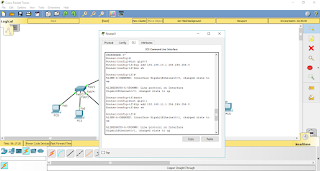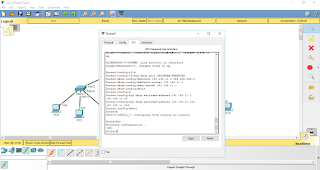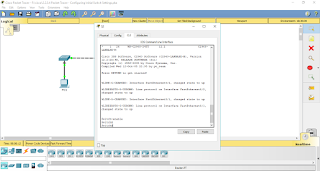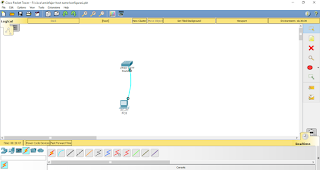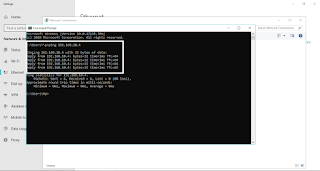Kofigurasi dasar switch cisco
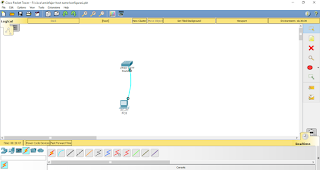
Pada kesempatan kali ini saya akan belajar membuat konfigurasi dasar pada switch cisco. Sebelum lebih lanjut ke konfigurasi switch, ada hal yang perlu di ketahui tentang jenis switch. Jadi switch mempunyai 2 jenis yaitu Switch manageable dan Switch Unmanageable. Switch Manageable yaitu switch yang bisa di konfigurasi, switch yang bisa di atur atur semau kita sesuai kaidah konfigurasi switch. Sedangkan switch Unmanageable adalah switch yang tidak bisa di konfigurasi, alias hanya bisa Plug and Play doang, tinggal colok aja dah bisa di pakai.
Pada kesempatan kali ini saya praktek menggunakan packet tracer.
Oke langsung saja ga usah betele tele.
Adapun perintah dasar yang digunakan pada umumnya yaitu
-Merubah nama switch
-Membuat Password Console
-Membuat Password Telnet
-Membuat Password Previlage
-Membuat Banner
-Menyimpan Konfigurasi
Merubah Nama Pada Switch
Switch>enable
Switch#configure terminal
Enter configuration commands, one per line. End with CNTL/Z.
Switch(config)#hostname aminfajariman-32
 Membuat Password Console
Membuat Password Console
aminfajariman-32(config)#enable secret admin
aminfajariman-32(config)#line console 0
aminfajariman-32(config-line)#password adm1n
aminfajariman-32(config-line)#login
aminfajariman-32(config-line)#exit
 Membuat password Telnet
Membuat password Telnet
aminfajariman-32(config)#line vty 0 4
aminfajariman-32(config-line)#password adm1n
aminfajariman-32(config-line)#login
aminfajariman-32(config-line)#exit
 Membuat Banner MOTD
Membuat Banner MOTD
aminfajariman-32(config)#banner motd "Selamat datang di blog amin"
aminfajariman-32(config-line)#exit

Konfigurasi diatas untuk memberikan pesan kepada orang yang akan meng akses perangkat kita.
Dan setelah kita melakukan konfogurasi, kita akan menyimpan konfigurasinya.
Menyimpan Konfigurasi
aminfajariman-32(config)#copy running-config startup-config
aminfajariman-32(config)#exit
aminfajariman-32#
%SYS-5-CONFIG_I: Configured from console by console
aminfajariman-32#copy running-config startup-config
Destination filename [startup-config]?
Building configuration...
[OK]
aminfajariman-32#

Sekian Konfigurasi dasar switch cisco yang bisa saya share. semoga bermanfaat buat teman teman sekalian.